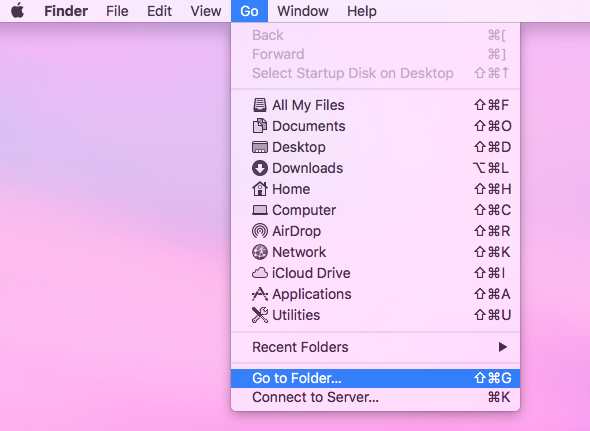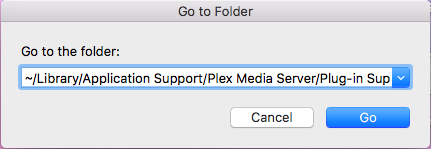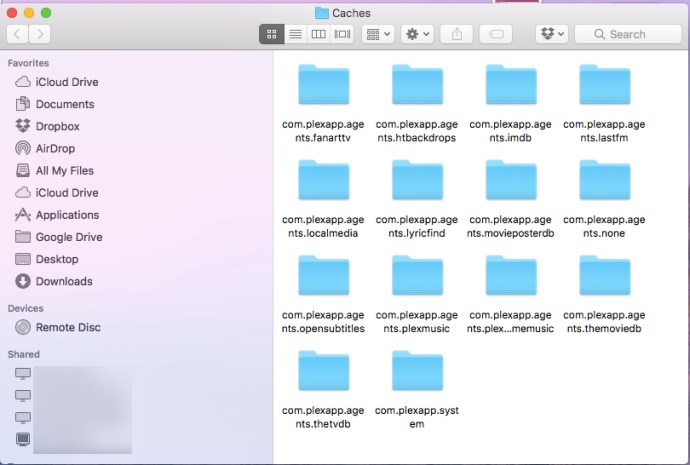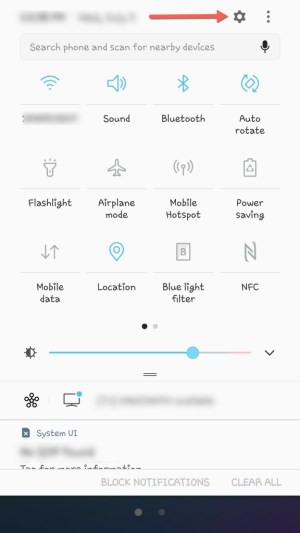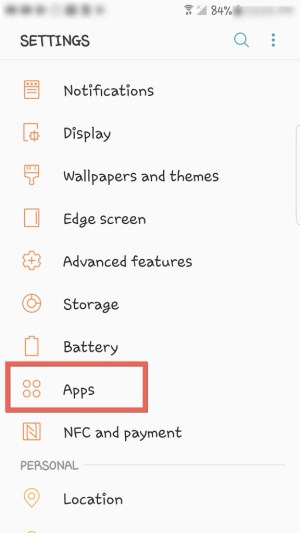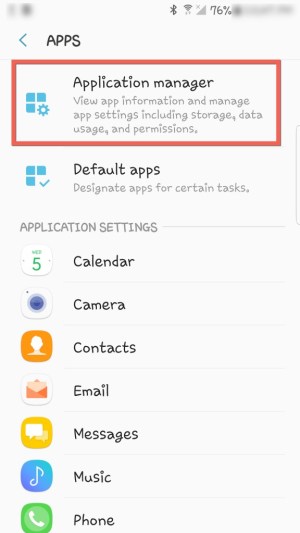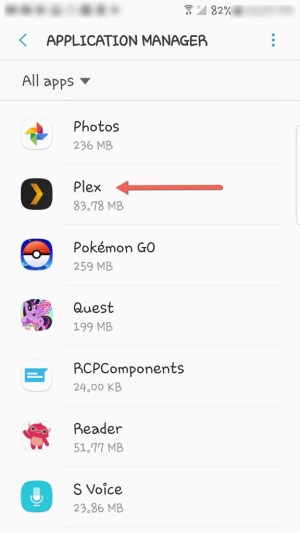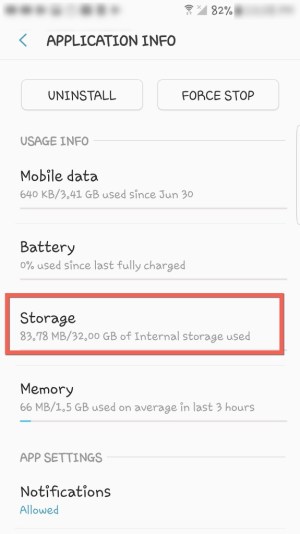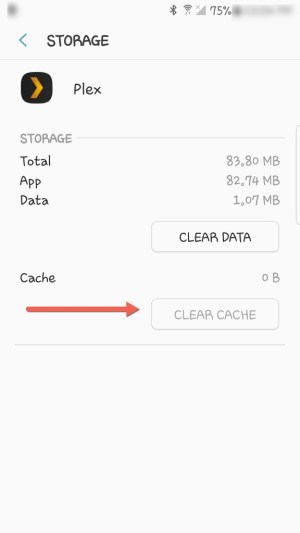Plex'te Önbellek Nasıl Temizlenir
Plex, çevrimiçi olarak kişiselleştirilmiş bir medya kitaplığı kurmanıza ve ardından tüm cihazlarınızdan (PC'ler, tabletler, dizüstü bilgisayarlar, akıllı telefonlar veya sahip olduğunuz her şey) erişmenize olanak tanıyan güçlü bir medya merkezi sunucusudur. Bu, yalnızca sizin erişebileceğiniz kendi bulut tabanlı medya kanalınıza sahip olmak gibidir. Plex hem ücretsiz hem de ücretli sürümlerde gelir (ücretli sürümün bir dizi özelliği vardır, ancak asıl olan, mobil uygulamaların ücretli sürümünün tam uzunlukta videolar izlemenize izin vermesidir, ücretsiz mobil uygulamalar ise yalnızca size izin verir. videoyu bir dakika boyunca izleyin).

Plex hesabınızı kurduktan sonra, Plex'in sisteminde size bir sanal sunucu atanır. Ardından, tüm filmlerinizi, müziklerinizi, fotoğraflarınızı ve daha fazlasını yüklemeye başlayabilir, ardından Plex'in yüklü olduğu her yerde görüntüleyebilirsiniz - içeriğinizi sanal sunucunuzdan yayınlamanız yeterlidir.
Herhangi bir akış hizmetinde, cihazda veya uygulamada olduğu gibi, oynatma sırasında bazen işler gecikebilir veya durgun görünebilir. Bu genellikle uygulama önbelleğinde büyük miktarda veri bulunmasından kaynaklanır. Önbellek, erişiminizi hızlandırmak için Plex'in dosyaları yerel olarak depoladığı yerdir. Örneğin, bir şov izliyorsanız, Plex, şovun tamamını izlerken önbellek dizininize indirebilir ve ardından şovu gerçekten yerel cihazınızın önbelleğinden oynatabilir. Bununla birlikte, önbellek birçok dosya ve dosya parçasıyla dolarsa, oynatmayı yavaşlatabilir, çünkü Plex uygulamasının her bir şey yapmasını istediğinizde tüm bu önbellek dosyalarına bakması gerekir. Önbelleğinizi periyodik olarak temizlemek bu sorunu ortadan kaldırır ve Plex istemci uygulamalarınızın performansını artırabilir.
Bu yazıda size Plex'te önbelleği nasıl temizleyeceğinizi göstereceğim. Kullandığınız her cihaz için ayrı bir önbelleğiniz olduğunu unutmayın. Her cihazda her seferinde önbelleği temizlemeniz gerekmez - yalnızca kullanmak istediğiniz cihazda.
Plex'te Önbellekleri Bulma
Önbellek dizininin konumu, Plex'i kurduğunuz cihazdaki işletim sistemine bağlı olarak değişir.
pencereler
Windows PC'de önbelleğiniz kullanıcı dizininizde bulunur. Bir Explorer penceresi açın ve “%LOCALAPPDATA%Plex Media ServerPlug-in SupportCaches” bölümüne gidin
Önbellek dizininde izlediğiniz çeşitli şovlar ve filmler için alt dizinler olacaktır. Tek tek dizinleri veya hepsini bir kerede silebilirsiniz, tamamen size kalmış.
Mac os işletim sistemi
Plex kurulumunuz için bir Mac kullanıyorsanız, Mac bulucunuzda aşağıdakileri yapın.
- Git'e tıklayın, ardından Klasöre Git'e gidin ve onu seçin.
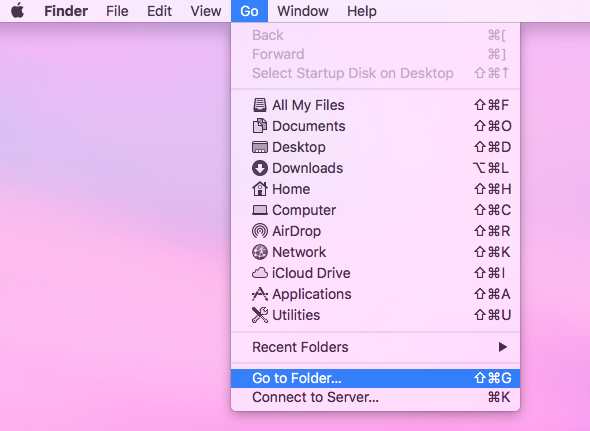
- Ardından, Klasöre Git metin giriş kutusuna ~/Library/Application Support/Plex Media Server/Plug-in Support/Caches yazın. Ardından, Git düğmesini tıklayın.
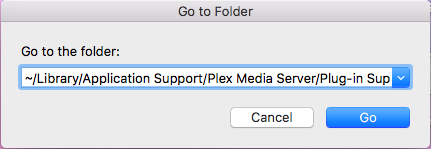
- Önbelleğin temizlenmesini istediğiniz klasörü silin.
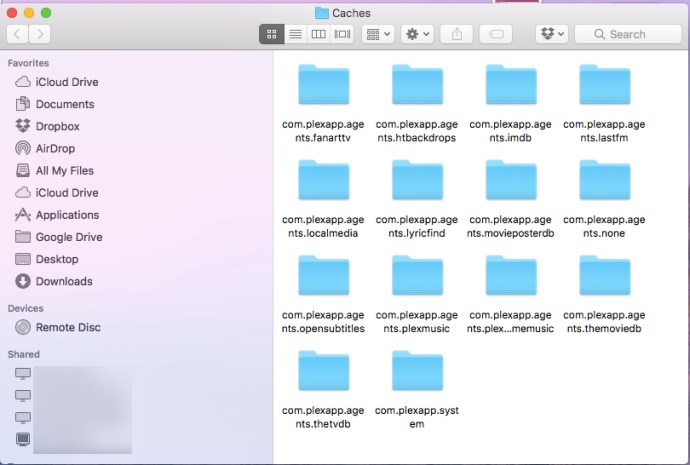
İşte bu kadar kolay!
Linux
Birçok farklı Linux varyasyonu vardır. Ancak, bir Plex sunucusunun Linux'taki konumu genellikle şöyledir:
· $PLEX_HOME/Library/Uygulama Desteği/Plex Media Server/Eklenti Desteği/Önbellekler
Windows ve Mac'te olduğu gibi, temizlenmesini istediğiniz alt dizinleri silin.
Android
Plex, uygulamasını Android akıllı telefonunuza veya tabletinize yüklemenize de olanak tanır. Telefonunuzda veya tabletinizde uygulamanın önbelleğini temizlemek istiyorsanız, bunu başarmak çok kolaydır. Tam ekranlar ve komut adları, Android sürümünüze bağlı olarak biraz değişebilir, ancak genel olarak:
- Android cihazınızın üst kısmında aşağı kaydırın ve dişli şeklindeki simge olan ayarlara dokunun.
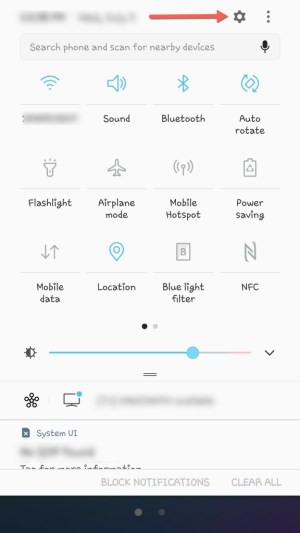
- Ardından, telefonun altında Uygulamalar veya Uygulamalar'a dokunun.
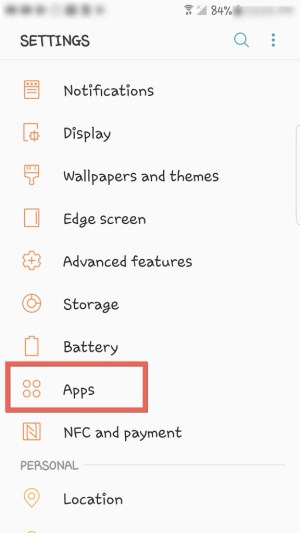
- Ardından uygulama yöneticisini seçin.
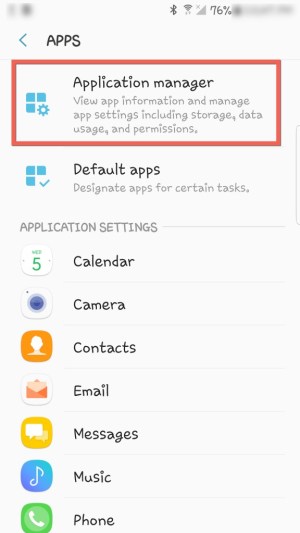
- Açılır menüden Tüm Uygulamalar'ı seçin. Listelenen Plex uygulamasını görene kadar aşağı kaydırın.
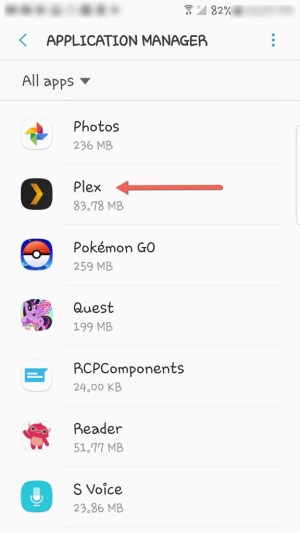
- Üzerine dokunun ve depolamayı seçin.
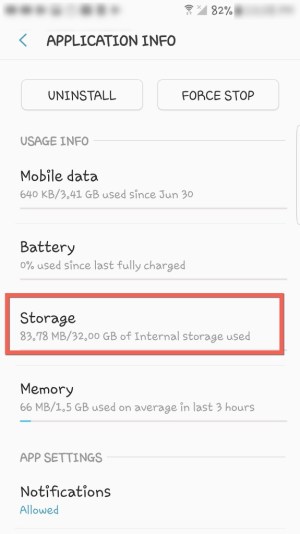
- Son olarak, önbelleği temizle düğmesine dokunun. İşte bu - Plex uygulama önbelleğiniz artık temiz.
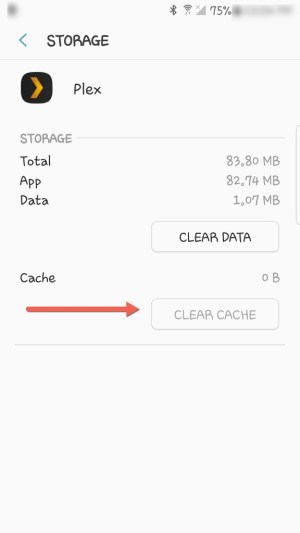
Artık medyanızı görüntülemeye veya dinlemeye devam edebilir ve devam edebilirsiniz.
Çözüm
Plex sunucunuzda yavaş davranış görmeye başladığınızda, sorun için kolay bir düzeltme, önbelleğe alınmış verilerini temizlemektir. Artık bunu Windows, Mac veya Linux işletim sistemleri ve Android için nasıl yapacağınızı biliyorsunuz. Tek yapmanız gereken bilgisayarınızdaki eklenti önbellek konumuna gitmek ve uygun dizinleri silmek. Android'de Uygulamalar bölümüne gidin, Plex uygulamasını bulun ve önbelleği temizle düğmesine dokunun.